

Av Nathan E. Malpass, Senast uppdaterad: June 24, 2025
I en värld där våra liv alltmer är sammanflätade med våra smartphones kan förlusten av viktig data vara en skrämmande upplevelse. Oavsett om det beror på oavsiktliga raderingar, programvarufel eller olyckor har behovet av iPhone-dataåterställning blivit mer utbrett än någonsin. Men vad händer när dina försök att rädda den värdefulla informationen slutar i frustration med en ... "iPhone-dataåterställning misslyckades" meddelande?
I den här artikeln kommer vi att fördjupa oss i de vanligaste orsakerna till att iPhone-dataåterställning ibland kan misslyckas och ge dig praktiska lösningar för att övervinna dessa motgångar. Vi kommer att utforska en mängd olika metoder och verktyg som kan hjälpa dig att återställa dina värdefulla data, från foton och videor till kontakter och meddelanden. Så om din iPhone-dataåterställning misslyckas, frukta inte. Vi är här för att vägleda dig genom processen och hjälpa dig att återta det som rättmätigt är ditt.
Del 1. Varför misslyckas min iPhone-dataåterställning?Del 2. Hur man åtgärdar dataåterställning misslyckades på iPhone?Del 3. Hur man återställer iPhone-data utan fel [100% fungerar]Del 4. Sammanfattning
Misslyckades iPhone-dataåterställning? Om detta händer kan det vara en förbryllande och nedslående upplevelse. Många faktorer kan bidra till problemet, allt från programvarufel till hårdvarubegränsningar. I det här avsnittet utforskar vi de vanligaste orsakerna till misslyckade iPhone-dataåterställningsförsök för att hjälpa dig att bättre förstå de utmaningar du kan möta:
Att förstå dessa orsaker till att "iPhone-dataåterställning misslyckades" är det första steget mot att hitta effektiva lösningar på problemet. I nästa avsnitt kommer vi att utforska sätt att hantera dessa utmaningar och framgångsrikt återställa dina förlorade data.
När du stöter på det frustrerande meddelandet "iPhone-dataåterställning misslyckades" är det viktigt att ha en tydlig handlingsplan för att åtgärda problemet. Här presenterar vi en rad lösningar som hjälper dig att övervinna vanliga hinder och framgångsrikt återställa dina värdefulla data:
Säkerställ en stabil Internetanslutning: Om du försöker återställa data från iCloud, se till att du har en stark och stabil internetanslutning för att förhindra nätverksavbrott.
Uppdatera iOS och återställningsprogramvara: Se till att din iPhones operativsystem och programvara för dataåterställning är uppdaterade, eftersom kompatibilitetsproblem kan leda till fel.
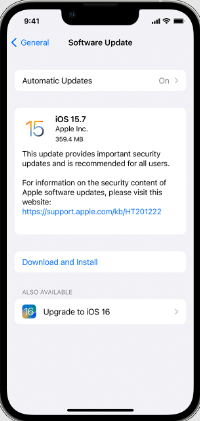
Kontrollera säkerhetskopians integritet: Kontrollera integriteten hos dina säkerhetskopior genom att köra diagnostik på datorn för att identifiera eventuella skadade filer. Om de hittas, reparera eller byt ut dem.
Frigör lagringsutrymme: Se till att du har tillräckligt med lagringsutrymme på din dator för att lagra den återställda informationen. Ta bort onödiga filer för att frigöra utrymme om det behövs.
Åtgärda iTunes/Finder-fel: Åtgärda eventuella fel i iTunes eller Finder som kan hindra dataåterställningsprocessen. Starta om programmen eller installera om dem vid behov.
Reparera hårdvaruproblem: Om din iPhone har drabbats av fysiska skador, kontakta en professionell tekniker för att reparera eller byta ut skadade komponenter som kan hindra dataåterställning.
Hämta glömt Apple-ID/lösenord: Om du har glömt ditt Apple-ID eller lösenord följer du Apples procedurer för kontoåterställning för att få tillbaka åtkomsten till ditt iCloud-konto.
Använd programvara för dataåterställning: Misslyckades iPhone-dataåterställning? Överväg att använda välrenommerad tredjepartsprogramvara för dataåterställning som är speciellt utformad för att återställa data från iPhones. Dessa verktyg erbjuder ofta avancerade återställningsfunktioner.
Inaktivera jailbreak: Om din iPhone är jailbreakad, överväg att återställa den till sitt ursprungliga iOS-tillstånd, eftersom det kan lösa kompatibilitetsproblem.
Undvik att skriva över data: Sluta använda din iPhone omedelbart efter dataförlust för att förhindra att filerna du försöker återställa skrivs över. Ju mer du använder den, desto större är risken att data skrivs över.
Hämta senaste borttagningar: Fokus på återställa nyligen raderade data, eftersom äldre data kanske inte längre är tillgängliga på grund av Apples policyer för datalagring.
Kontrollera om det finns okända fel: Om meddelandet "iPhone-dataåterställning misslyckades" visas utan tydlig anledning, kontakta Apple-supporten eller experter på dataåterställning för hjälp.
Dekryptering av säkerhetskopia: Om dina data är krypterade, se till att du har dekrypteringsnyckeln eller lösenordet tillgängligt för att kunna återställa dem.
Kör antivirusskanning: Om din iPhone är infekterad med skadlig programvara eller virus, kör en omfattande antivirusskanning för att ta bort den skadliga programvaran innan du försöker återställa data.
Avinstallera program som orsakar konflikt: Inaktivera eller avinstallera alla tredjepartsprogram som kan skapa konflikter med dataåterställningsprocessen.
Återställ från en annan enhet: Misslyckades dataåterställningen på din iPhone? Om din iPhone är låst eller inaktiverad kan du försöka återställa data från en annan enhet med hjälp av din iCloud- eller iTunes/Finder-säkerhetskopia.
Rådgör med proffs: Om allt annat misslyckas, överväg att konsultera professionella dataåterställningstjänster som specialiserar sig på iPhone-dataåterställning. De kan ha specialiserade verktyg och expertis för att återställa dina data.
Kom ihåg att följa de specifika instruktionerna för den lösning som bäst passar din situation. Tänk på att hur framgångsrik dataåterställningen kan variera beroende på problemets omfattning och typen av dataförlust. Säkerhetskopiera alltid dina data regelbundet för att förhindra framtida problem med dataåterställning.
FoneDog iOS Data Recovery är en pålitlig och användarvänlig programvara som stöds av iPhone 15, utformad för att hjälpa dig återställa förlorad eller raderad data från din iPhone, iPad eller iPod, även om du har stött på det frustrerande meddelandet "iPhone-dataåterställning misslyckades".
Med sitt intuitiva gränssnitt och kraftfulla återställningsfunktioner är FoneDog iOS Data Recovery ett värdefullt verktyg för att hämta dina värdefulla data, inklusive foton, meddelanden, kontakter och mer. I det här avsnittet ger vi en översikt över dess funktioner och stegen för att använda programvaran effektivt.
FoneDog iOS Data Recovery erbjuder en rad funktioner som gör det till en utmärkt lösning för problem med dataåterställning:
IOS dataåterställning
Återställ foton, videor, kontakter, meddelanden, samtalsloggar, WhatsApp-data och mer.
Återställ data från iPhone, iTunes och iCloud.
Kompatibel med senaste iPhone och iOS.
Gratis nedladdning
Gratis nedladdning

Följ dessa steg för att åtgärda problemet "iPhone-dataåterställning misslyckades" med FoneDog iOS Data Recovery:
Steg 1: Ladda ner och installera FoneDog iOS Data Recovery
Steg 2: Starta programvaran
Steg 3: Anslut din iPhone
Steg 4: Välj ett återställningsläge
Steg 5: Skanna din iPhone
Steg 6: Förhandsgranska och välj data
Steg 7: Starta dataåterställning
Steg 8: Spara återställd data
FoneDog iOS Data Recovery förenklar dataåterställningsprocessen och erbjuder en hög framgångsgrad för att återställa förlorad eller raderad data. Oavsett om du har stött på problemet "iPhone-dataåterställning misslyckades" eller bara behöver återställa specifika filer, är den här programvaran ett värdefullt verktyg att ha i din dataåterställningsarsenal.
Att stöta på meddelandet "iPhone-dataåterställning misslyckades" kan vara en plågsam upplevelse, särskilt när du har värdefulla data på spel. I den här omfattande guiden har vi utforskat de vanliga orsakerna bakom detta problem och tillhandahållit en rad lösningar som hjälper dig att återställa dina förlorade data. Här är en kort sammanfattning av viktiga slutsatser:
Sammanfattningsvis kan det vara ett utmanande bakslag att stöta på "iPhone-dataåterställning misslyckades", men att förstå orsakerna och använda rätt lösningar och programvara som FoneDog iOS Data Recovery kan avsevärt förbättra dina chanser att återställa dina viktiga data. Kom alltid ihåg att säkerhetskopiera regelbundet för att förhindra framtida dataförlust och problem med återställning.
IOS dataåterställning
Återställ foton, videor, kontakter, meddelanden, samtalsloggar, WhatsApp-data och mer.
Återställ data från iPhone, iTunes och iCloud.
Kompatibel med senaste iPhone och iOS.
Gratis nedladdning
Gratis nedladdning

Lämna en kommentar
Kommentar
IOS dataåterställning
3 metoder för att återställa raderade data från iPhone eller iPad.
Gratis nedladdning Gratis nedladdningHeta artiklar
/
INTRESSANTTRÅKIG
/
ENKELSVÅR
Tack! Här är dina val:
Utmärkt
Betyg: 4.7 / 5 (baserat på 71 betyg)